Utilizatorii web PowerPoint pot acum insera videoclipuri de pe computerele lor
2 min. citit
Publicat în data de
Citiți pagina noastră de dezvăluire pentru a afla cum puteți ajuta MSPoweruser să susțină echipa editorială Afla mai multe
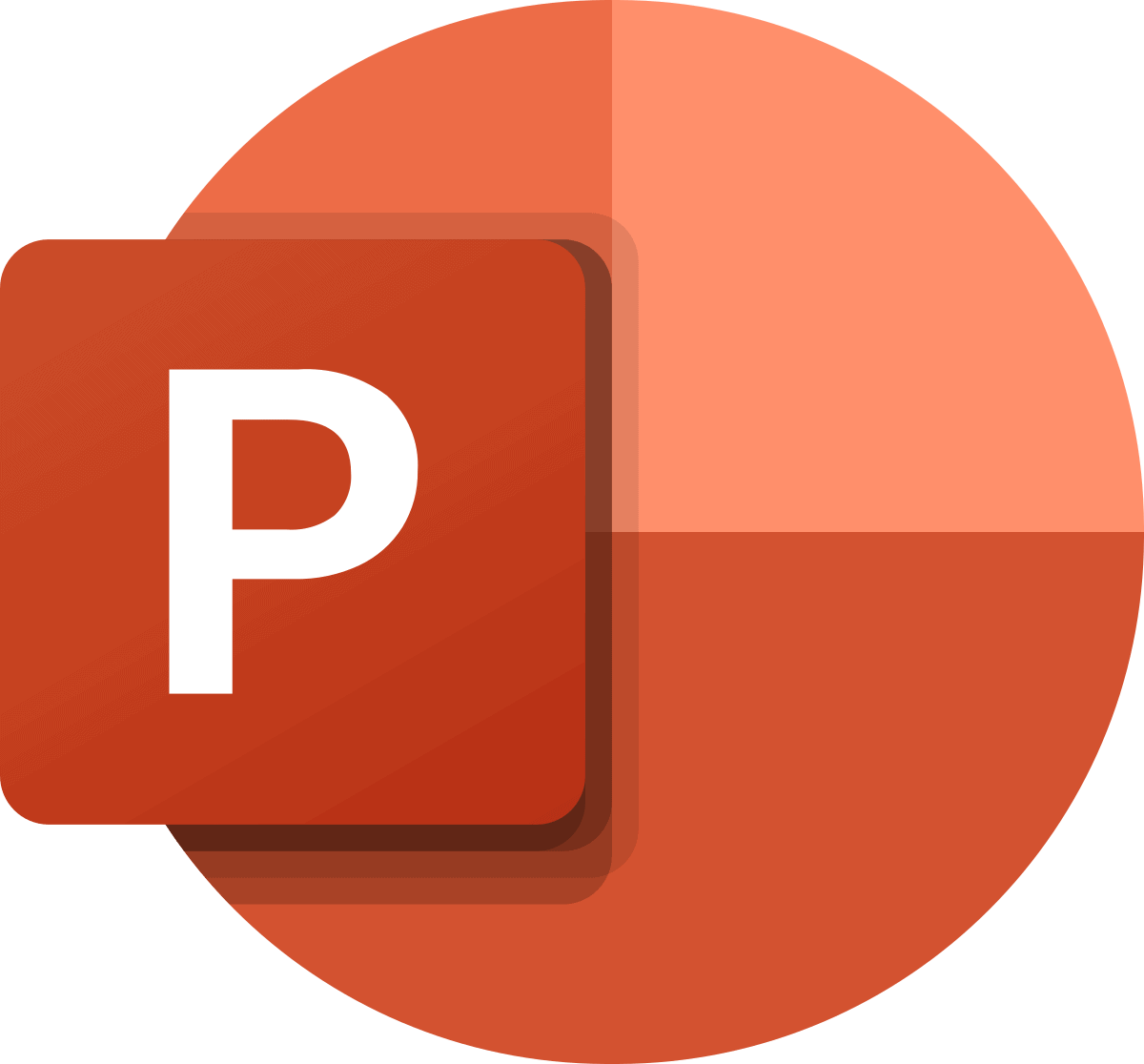
Microsoft a anunțat o nouă funcție pentru utilizatorii PowerPoint de pe web. Clientul web PowerPoint permite acum inserarea videoclipurilor de pe computerele dvs. Această caracteristică este disponibilă pe alți clienți PowerPoint, inclusiv Windows, Mac și mobil. Și prin adăugarea aceleiași funcționalități la clientul web, Microsoft se asigură că PowerPoint oferă caracteristici de bază, cum ar fi inserarea videoclipurilor pe toate platformele.
După anunțul PowerPoint de astăzi, utilizatorii de pe web vor putea insera videoclipuri salvate pe computerele lor, pe lângă videoclipurile online de pe platforme precum YouTube. Cu toate acestea, există anumite limitări în ceea ce privește cât de mare ar trebui să fie videoclipul. Mai precis, va accepta fișiere video de până la 256 MB. Potrivit Microsoft, videoclipurile scurte sunt mai eficiente în a reține atenția publicului.
Microsoft recomandă utilizarea fișierelor .mp4 în PowerPoint web, dar va accepta și următoarele tipuri de fișiere: .mov, .wmv, .avi, .m4v, .mkv, .asf, .ts. Într-o postare oficială pe blog, Microsoft a menționat că abilitatea de a insera videoclipuri în PowerPoint web a fost una dintre caracteristicile pe care mulți utilizatori le-au cerut Microsoft să le adauge. Dacă doriți să inserați videoclipuri de pe computer în prezentările PowerPoint, puteți urma pașii de mai jos:
Cum să inserați videoclipuri de pe computer în PowerPoint web
- Deschideți o prezentare nouă sau existentă în PowerPoint pentru web.
- Selectați Inserare > Video > Video de pe dispozitiv.
- Selectați videoclipul dorit și faceți clic pe Operatii Deschise butonul pentru a-l introduce în diapozitiv.
- După ce videoclipul dvs. a fost inserat și apare pe diapozitiv, puteți muta, redimensiona sau aplica efecte de formă videoclipului dvs.
Cu toate acestea, merită subliniat faptul că Microsoft lansează această funcție într-un mod treptat. Dacă nu îl vedeți acum, trebuie să așteptați încă câteva zile înainte ca Microsoft să vă facă disponibil.
Sursa: Microsoft

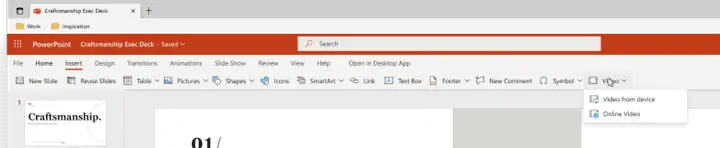








Forumul utilizatorilor
0 mesaje